Per aggiungere, rimuovere o modificare un componente profilo personalizzato per una ringhiera qualsiasi rappresentazione di visualizzazione utilizzata per le viste piane, attenersi alla procedura indicata di seguito. Se si aggiunge un nuovo profilo, è necessario creare prima la definizione di profilo necessaria.
- Fare doppio clic sulla ringhiera.
- Nel riquadro proprietà fare clic sulla scheda Visualizzazione.
- Nella categoria Generale per Componente di visualizzazione verificare che sia selezionato *NESSUNO*.
- In Visualizzazione definita da selezionare Questo oggetto. Nota: Per applicare le modifiche a tutte le ringhiere nel disegno, selezionare Impostazione default disegno. Per applicare le modifiche a tutte le ringhiere con questo stile, selezionare Stile di ringhiera:<nome stile>.
- Per Rappresentazione di visualizzazione verificare che la rappresentazione di visualizzazione desiderata sia selezionata.
- Se necessario, espandere Proprietà visualizzazione oggetto
 Avanzato e per Visualizza profilo personalizzato fare clic su
Avanzato e per Visualizza profilo personalizzato fare clic su  (il numero in parentesi indica il numero di profili correntemente associati alla ringhiera).
(il numero in parentesi indica il numero di profili correntemente associati alla ringhiera). - Se si desidera disattivare la visualizzazione dei profili personalizzati per questa ringhiera senza rimuoverli, selezionare Disattiva profili personalizzati.
- Specificare se aggiungere, modificare o rimuovere un componente profilo:
Per... Procedere nel modo seguente... Aggiungere un nuovo componente profilo Fare clic su Aggiungi e quindi su Seleziona profilo, selezionare il profilo e fare clic su OK. Modificare un componente profilo esistente Selezionare il componente da modificare e fare clic su Modifica. Rimuovere un componente profilo esistente Selezionare il componente, fare clic su Rimuovi e quindi su OK. - Specificare la scala del profilo personalizzato.
Per... Procedere nel modo seguente... Utilizzare il profilo con le dimensioni di disegno Deselezionare tutte le opzioni in Adatta dimensione. Scalare la larghezza del profilo personalizzato in base a quella dell'oggetto a cui è associato Selezionare Larghezza. Scalare la profondità del profilo personalizzato in base a quella dell'oggetto a cui è associato Selezionare Profondità. Scalare l'altezza del profilo personalizzato in base a quella dell'oggetto a cui è associato Selezionare Altezza. Bloccare la forma XY dell'oggetto Selezionare Blocca rapporto. Se la dimensione dell'oggetto viene scalata in una direzione in base ad un altro criterio di Adatta dimensione, l'intero profilo personalizzato viene scalato in modo uniforme. Aggiungere il profilo selezionato alle ringhiere tra i componenti selezionati Selezionare Tra componenti. Le uniche selezioni valide sono Balaustro, Palo fisso e Palo dinamico. - Se necessario, impostare la direzione in Rispecchia in.
Per... Procedere nel modo seguente... Riflettere il componente nella direzione X sulla lunghezza della ringhiera Selezionare Rispecchia X. Riflettere il componente nella direzione Y sulla larghezza della ringhiera Selezionare Rispecchia Y. - Se necessario, impostare l'angolo di rotazione del componente nella direzione Z.
- Specificare la posizione del punto di inserimento in relazione all'oggetto.
Per... Procedere nel modo seguente... Specificare la posizione del punto di inserimento X Selezionare Sinistra, Centro o Destra in X. Specificare la posizione del punto di inserimento Y Selezionare Fronte, Centro o Dietro in Y. Specificare l'orientamento dei pali relativamente alle direzioni verso l'alto e verso il basso in una rampa di scale di una vista piana come illustrato nella figura seguente:
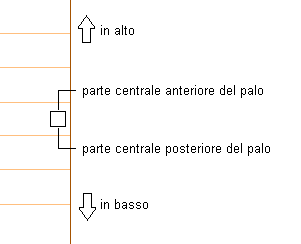
Specificare l'orientamento dei pali relativamente alle direzioni verso l'alto e verso il basso in una rampa di scale di un prospetto come illustrato nella figura seguente:
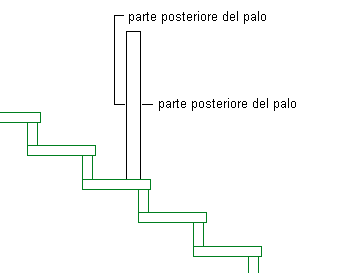
- Specificare l'offset di inserimento del componente nelle direzioni X e Y.
- Specificare il tipo di componente di ringhiera rappresentato dal profilo.
Per... Procedere nel modo seguente... Rappresentare i balaustri con il profilo specificato Selezionare Balaustro in Componente. Rappresentare i pali fissi con il profilo selezionato Selezionare Palo fisso in Componente. Rappresentare i pali dinamici con il profilo specificato Selezionare Palo dinamico in Componente. Sostituire il balaustro, il palo fisso o il palo dinamico corrente con il profilo selezionato Selezionare Sostituisci. Aggiungere un parapetto al profilo selezionato Selezionare Parapetto in Componente. Aggiungere un corrimano al profilo selezionato Selezionare Corrimano in Componente. Aggiungere una guida inferiore al profilo selezionato Selezionare Guida inferiore in Componente. I due gruppi di componenti si escludono a vicenda, quindi la selezione di un oggetto da una colonna rende l'altro non disponibile. È possibile selezionare più di un oggetto in ciascuna colonna per applicare il profilo ad ogni componente selezionato. È possibile, ad esempio, utilizzare lo stesso profilo per i pali fissi e dinamici.
- Specificare la posizione in cui il profilo viene applicato ai componenti.
Per... Procedere nel modo seguente... Applicare il profilo a tutte le istanze dei componenti selezionati In Associa a, selezionare Tutto. Applicare il profilo alla prima istanza del componente selezionato in base alla direzione in cui è stata disegnata la ringhiera In Associa a, selezionare Primo. Applicare il profilo all'ultima istanza del componente selezionato in base alla direzione in cui è stata disegnata la ringhiera In Associa a, selezionare Ultimo. Applicare il profilo ad un numero selezionato di componenti In Associa a, selezionare Selezione. I componenti vengono numerati nell'ordine in cui la ringhiera è stata disegnata. - Fare clic su OK.
È inoltre possibile specificare le proprietà di visualizzazione del profilo personalizzato attraverso il menu di scelta rapida della ringhiera:
- Fare clic con il pulsante destro del mouse sulla ringhiera e scegliere Modifica visualizzazione dell'oggetto.
- Fare clic sulla scheda Proprietà visualizzazione.
- Selezionare la rappresentazione di visualizzazione da modificare, quindi selezionare Sostituzione oggetto.
- Se necessario, fare clic su
 .
. - Fare clic sulla scheda Altro.
- Aggiungere, modificare o eliminare profili personalizzati seguendo la procedura appena descritta.